Excel bietet die Möglichkeit, das Arbeitsblatt zu ändernGitterlinien. Sie können die Farbe von Gitternetzlinien ändern, sie auf Papier sichtbar machen und sogar Gitternetzlinien entfernen. Befolgen Sie die einfachen Schritte zum Ändern der verschiedenen Einstellungen für Rasterlinien in Excel 2010.
Gitternetzlinien drucken:
Wenn Sie die Gitternetzlinien auf Papier sehen möchten, navigieren Sie vor dem Drucken des Arbeitsblatts zu Seitenlayout, unter Gitternetzlinien und aktivieren Drucken Möglichkeit. Klicken Sie für erweiterte Druckoptionen auf die Schaltfläche unten rechts in der Gruppe Blattoptionen.

Bei Klick Seiteneinrichtung Ein Dialogfeld wird angezeigt, in dem Sie die Druckeinstellungen konfigurieren können.
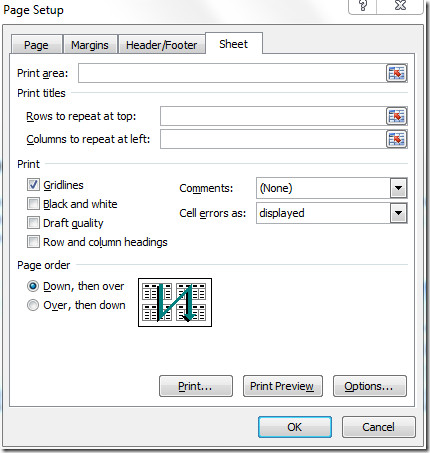
Gitternetzlinien färben und entfernen
Um die Farbe der Gitternetzlinien zu ändern, gehen Sie zu Datei Menü und klicken Sie auf Optionen.
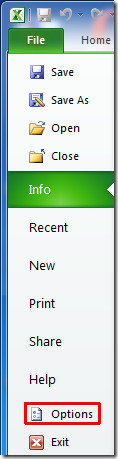
Das Dialogfeld Excel-Optionen wird angezeigt. Wählen Sie Fortgeschritten von linker Bereich und im rechten Bereich nach unten scrollen, um zu suchen Anzeigeoptionen für dieses Arbeitsblatt: Gruppe, wählen Sie die gewünschte Farbe der Gitternetzlinie. Deaktivieren Sie diese Option, wenn Gitternetzlinien ausgeblendet werden sollen Gitterlinien anzeigen Möglichkeit.
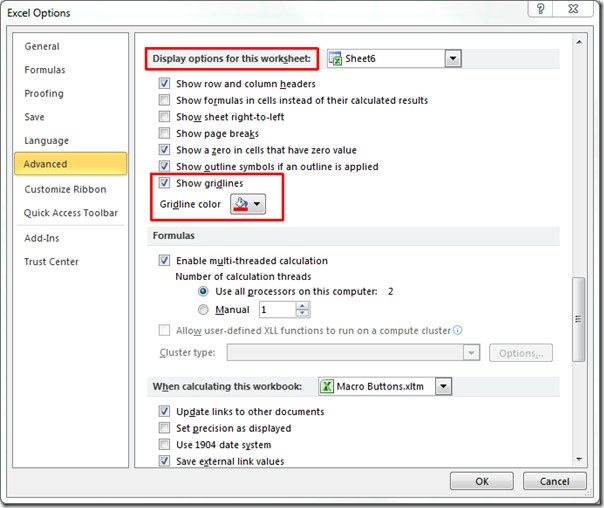
Sie werden sehen, dass sich die Farbe der Gitternetzlinien ändert, wie in der Abbildung unten gezeigt.
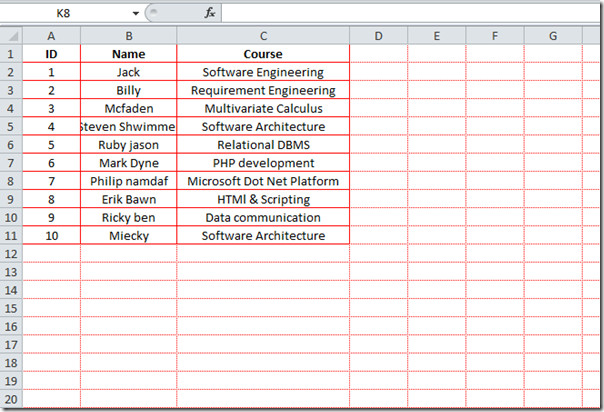
Hier sehen Sie das Excel-Arbeitsblatt ohne Gitternetzlinien.
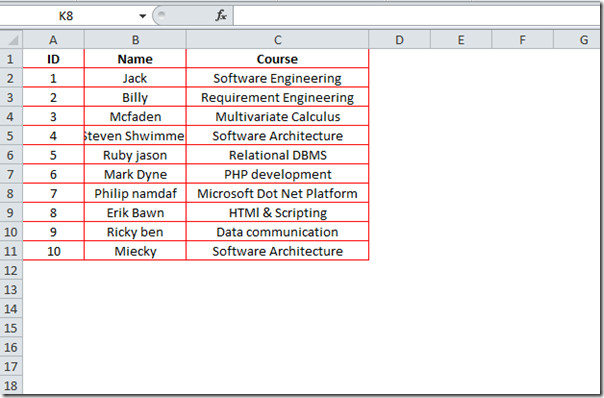
Sie können auch zuvor überprüfte Handbücher zu Symbolsätzen in Excel 2010 und zur Verwendung der SUMIF-Funktion in Excel 2010 lesen













Bemerkungen